آیا در سری سامسونگ گلکسی S25 خود با مشکل اتصال وایفای یا کندی شبکه وای فای مواجه شدهاید؟ در این آموزش، به شما نشان میدهیم چگونه مشکل وایفای را در دستگاههای سامسونگ S25 Ultra، S25 Plus، S25 Edge و S25 بهراحتی برطرف کنید. مشکلات اتصال وایفای میتوانند دلایل مختلفی داشته باشند، از جمله سیگنال ضعیف شبکه، ایراد در روتر یا مشکل از سمت اپراتور اینترنت. در این مقاله از سلام دنیا، روشهای حل مشکل وای فای گوشی سری سامسونگ گلکسی S25 را بررسی خواهیم کرد.
نحوه رفع مشکل کار نکردن وای فای در سامسونگ گلکسی S25، S25 پلاس، S25 اولترا
1. رفع مشکل وای فای سامسونگ: گوشی خود را ریاستارت کنید
- پنل اعلانها را از بالا به پایین بکشید و روی آیکون دکمه پاور ضربه بزنید.
- روی گزینه Restart در منوی پاور ضربه بزنید.
- برای راهاندازی مجدد دستگاههای سامسونگ گلکسی S25 خود، دوباره روی «راهاندازی» ضربه بزنید.
- شبکه وایفای خود را متصل کنید و بررسی کنید که مشکل برطرف شود.
حتما بخوانید: آموزش رفع مشکل عدم اتصال گوشی اندروید به وای فای
2. رفع مشکل وای فای سامسونگ: حالت هواپیما را روشن و خاموش کنید
اگر با مشکل کندی اتصال وایفای در دستگاههای سامسونگ گلکسی خود مواجه هستید، حالت هواپیما را روشن و خاموش کنید و بررسی کنید که آیا مشکل برطرف میشود یا خیر.
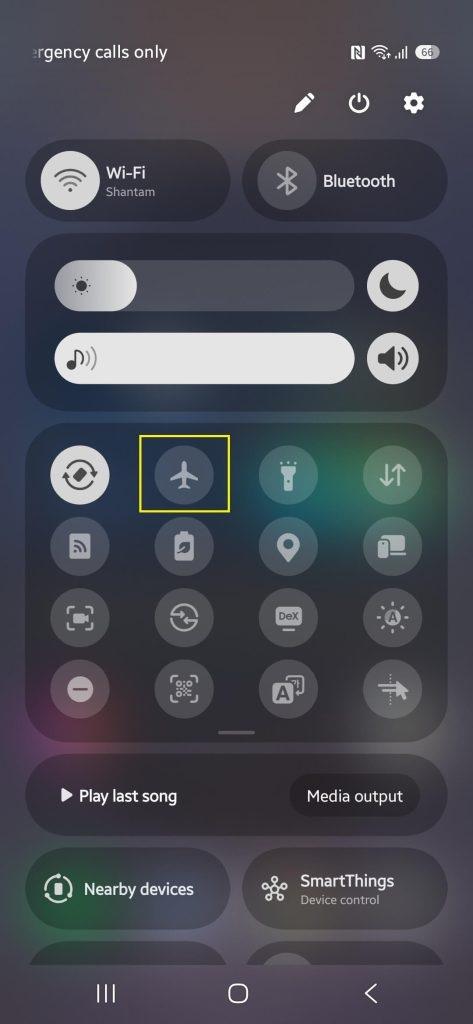
- برای رفع مشکل سرعت پایین وای فای در سامسونگ S25، حالت هواپیما را روشن و خاموش کنید
- پنل اعلانها را از بالا به پایین بکشید و روی آیکون حالت هواپیما ضربه بزنید تا فعال شود.
- 5 تا 10 ثانیه صبر کنید و دوباره روی حالت هواپیما ضربه بزنید تا خاموش شود.
3. رفع مشکل وای فای سامسونگ: گوشی خود را به وایفای وصل کنید.
وایفای خود را به یک گوشی هوشمند یا لپتاپ دیگر وصل کنید تا بررسی کنید که آیا فقط گوشی شما با این مشکل مواجه است یا خیر.
4. رفع مشکل وای فای سامسونگ: روتر را خاموش و روشن کنید
روتر را به مدت 10 تا 15 ثانیه از برق بکشید یا روتر خود را به مدت 10 تا 15 ثانیه خاموش و سپس روشن کنید. سعی کنید اتصال وایفای خود را برقرار کنید، اگر هنوز با مشکل مواجه هستید با ارائه دهنده شبکه وایفای خود مانند Jio WiFi، GTPL، Tikona و غیره تماس بگیرید.
حتما بخوانید: رفع مشکل احراز هویت وای فای (Wifi)
5. رفع مشکل وای فای سامسونگ: شبکه وایفای را حذف و دوباره وصل کنید
اتصال وایفای ذخیرهشده خود را حذف کنید و دوباره آن را به سری سامسونگ گلکسی S25 خود متصل کنید.
- مرحله 1: به تنظیمات بروید .
- مرحله 2: روی اتصالات (Connections) ضربه بزنید .
- مرحله 3: روی وایفای ضربه بزنید .
- مرحله 4: روی سه نقطه عمودی در گوشه بالا سمت راست ضربه بزنید.
- مرحله 5: روی تنظیمات پیشرفته (Advanced settings) ضربه بزنید .
- مرحله 6: در بخش تنظیمات شبکه، روی مدیریت شبکهها (Manage networks) ضربه بزنید .
- مرحله 7: روی شبکهای که میخواهید حذف کنید، ضربه بزنید.
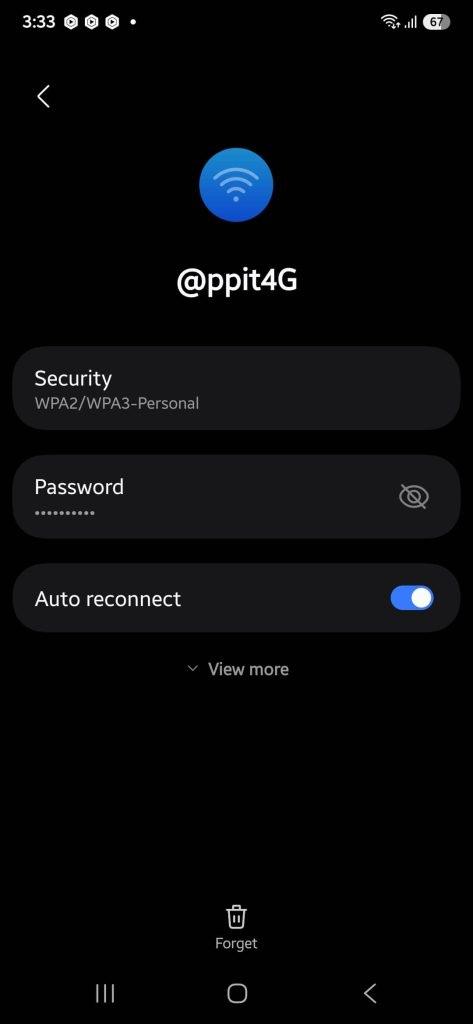
- مرحله 8: روی فراموش کردن (آیکون سطل زباله) در پایین و وسط صفحه ضربه بزنید .
- مرحله 9: روی شبکه وایفای ضربه بزنید و رمز عبور را برای اتصال مجدد وارد کنید.
6. رفع مشکل وای فای سامسونگ: تنظیمات وای فای را در سری سامسونگ S25 به حالت پیشفرض برگردانید
- مرحله 1: به تنظیمات بروید .
- مرحله 2: به پایین اسکرول کنید تا به بخش مدیریت عمومی (General Management) برسید .
حتما بخوانید: نحوه اتصال تلویزیون سامسونگ به اینترنت
- مرحله 3: دوباره اسکرول کنید و روی گزینه Reset در پایین صفحه ضربه بزنید.
- مرحله 4: به پایین اسکرول کنید و روی گزینه «تنظیم مجدد تنظیمات وایفای و بلوتوث» (Reset Wi-Fi and Bluetooth settings) ضربه بزنید .
با این کار تمام تنظیمات وایفای و بلوتوث شما ریست میشود.
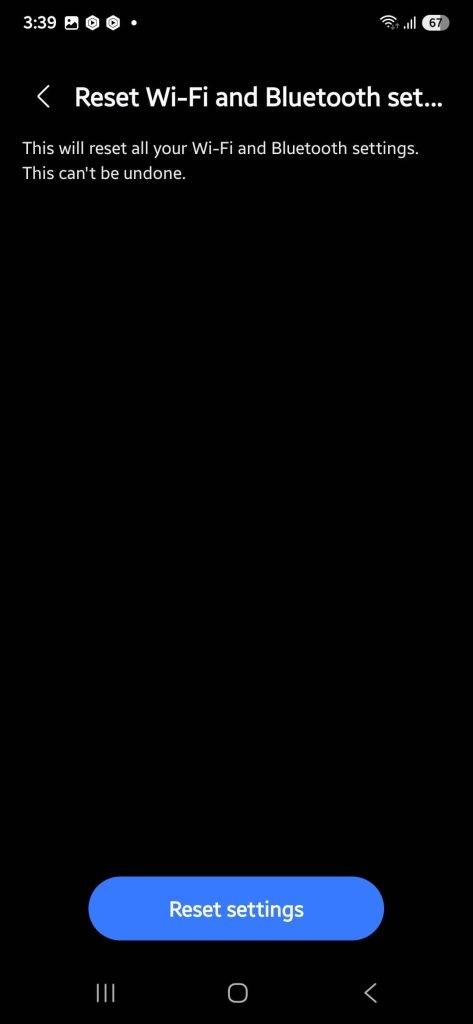
- مرحله 5: روی دکمهی «Reset settings» در پایین و وسط صفحه ضربه بزنید .
حالا به Settings > Connections > Wi-Fi > Tap the Network name > Enter the password > Connect بروید.
سخن آخر
اگر با استفاده از روشهای گفتهشده، مشکل وایفای در گوشی سامسونگ گلکسی S25، S25 Plus، S25 Ultra یا S25 Edge شما برطرف نشد، ممکن است مشکل از سمت سرویسدهنده اینترنت یا سختافزار دستگاه باشد. در این صورت، توصیه میشود با اپراتور خدمات اینترنت یا پشتیبانی فنی سامسونگ تماس بگیرید. پیگیری دقیق و مرحلهبهمرحله این راهکارها، اغلب میتواند مشکل اتصال را بهطور کامل رفع کند.
مطالب مرتبط:
رفع مشکل قطع شدن اینترنت وای فای در حالت sleep و بعد از بیدار شدن
روش تقویت سیگنال مودم وای فای (WiFi) و کاهش تداخلات و نویز
آموزش روشن کردن وای فای (Wi-Fi) در ویندوز 10


دیدگاه ها